Configuración de una regla de transporte para evitar la respuesta “eliminado sin leerlo' a los remitentes externos
Cuando un remitente de fuera de la organización envía un mensaje con solicitud de confirmación de lectura, se envía una respuesta desde el servidor en cuanto GFI Archiver recoge el correo electrónico del buzón de diario para archivarlo. La respuesta informa al remitente de que el mensaje se ha eliminado antes de leerlo.
Los siguientes pasos le guían por la creación de una regla de transporte que impida que Microsoft® Office 365 envíe respuestas automáticas:
NOTA
Esta regla de transporte sólo funciona para remitentes externos.
1. Inicie sesión en Microsoft® Office 365 con la cuenta de administrador.
2. En el menú superior, seleccione Admin > Exchange para abrir Centro de admin. de Exchange.
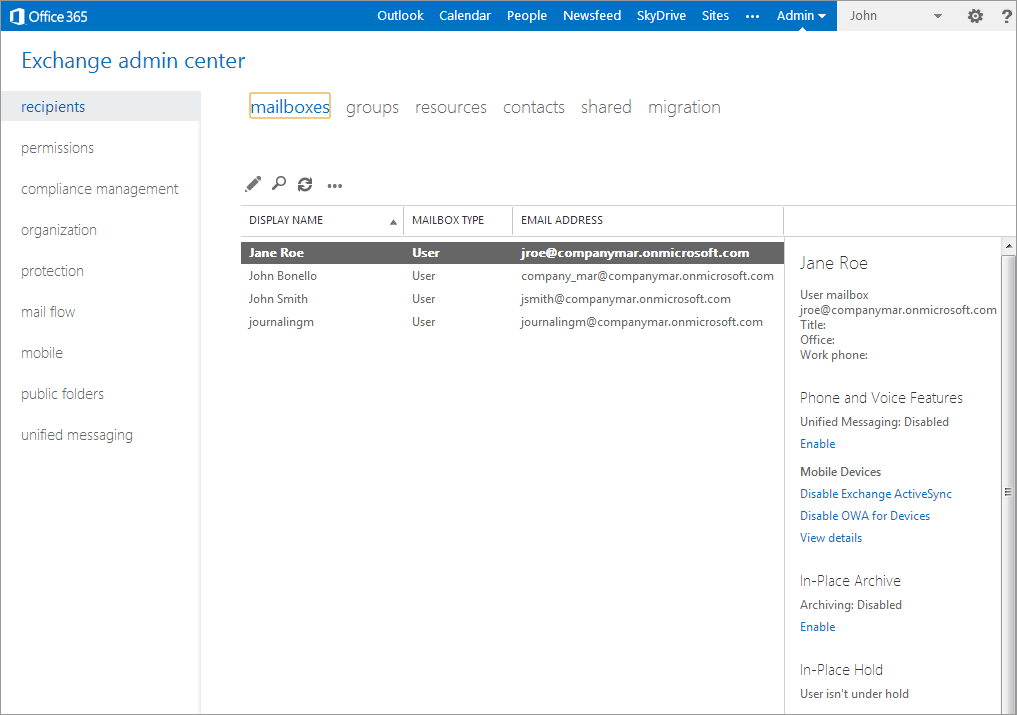
Configuración de una nueva regla de transporte
3. Seleccione flujo de correo.
4. En la ficha Reglas, seleccione + (Nueva) y, a continuación, Modificar mensajes.
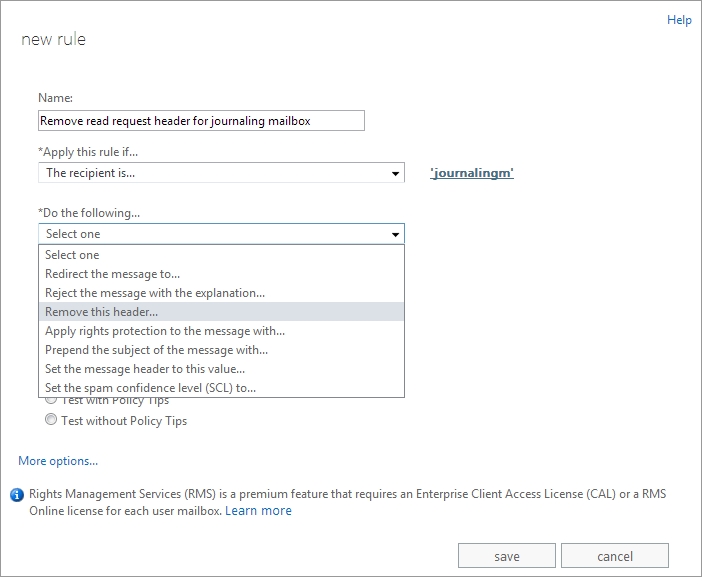
Definir las condiciones de la nueva regla de transporte
5. En la pantalla Regla nueva, configure las siguientes opciones:
6. Haga clic en guardar.
7. Compruebe la regla de transporte configurada.
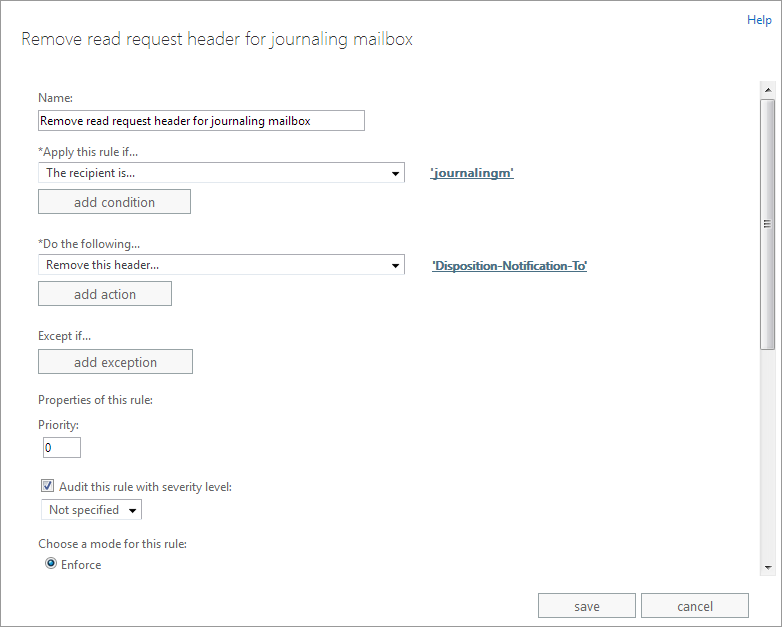
Comprobación de los detalles de la nueva regla